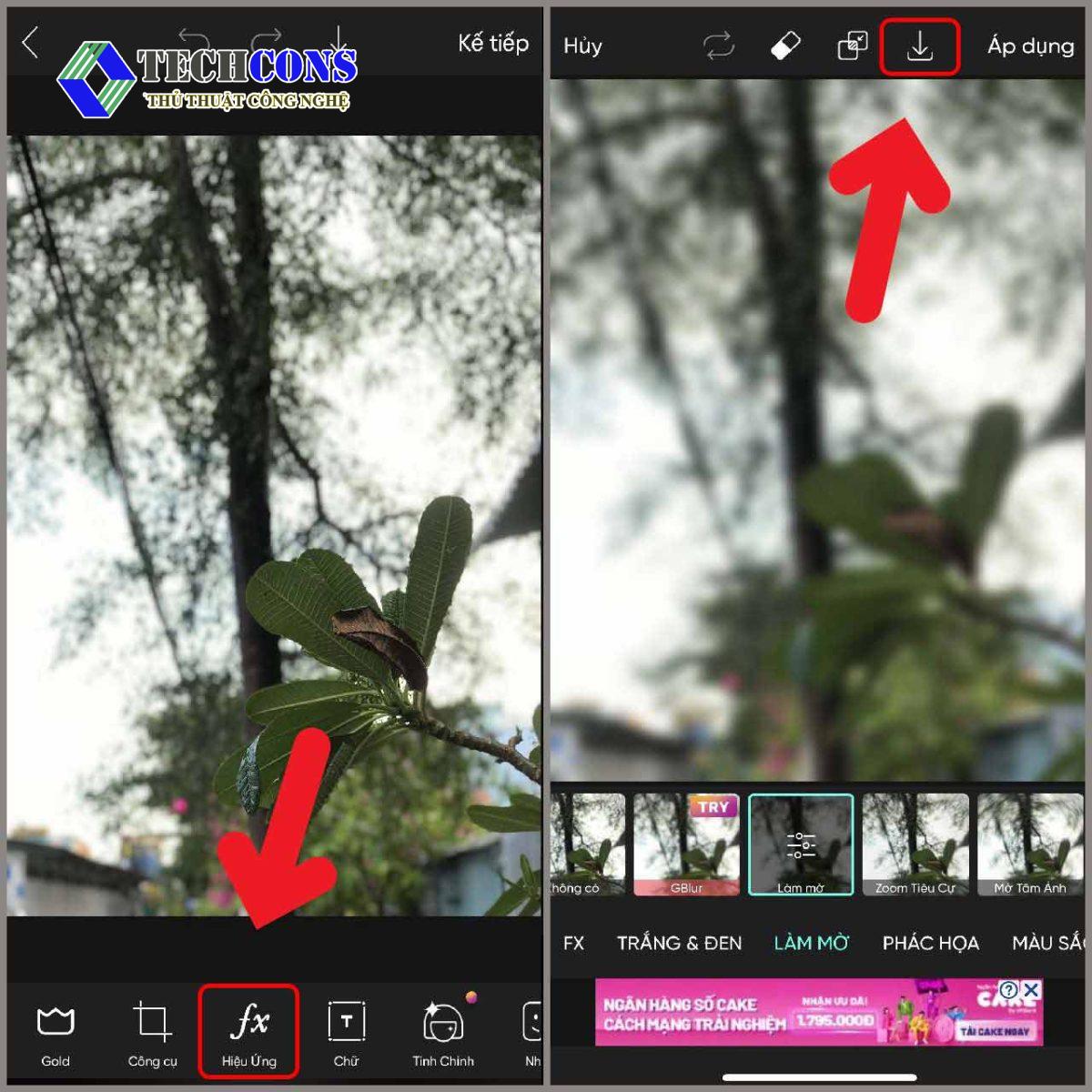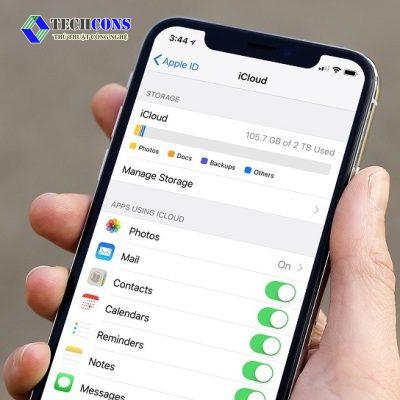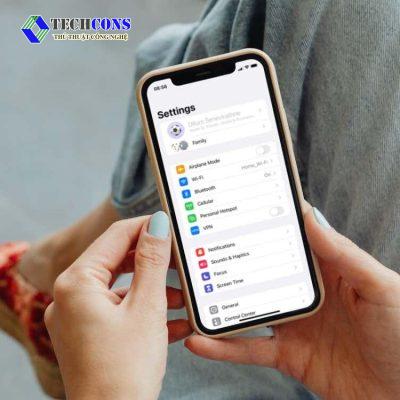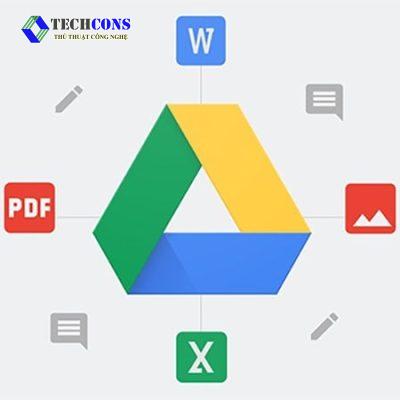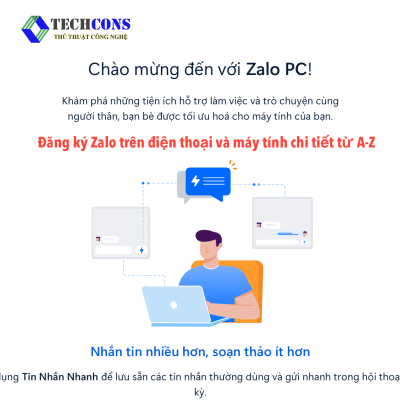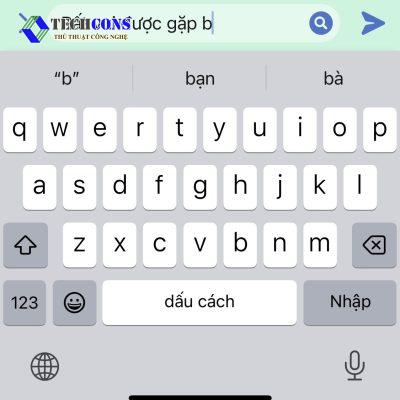Cách tạo hiệu ứng làm mờ ảnh trên iPhone có thể áp dụng trên mục chụp ảnh có sẵn hoặc trên ứng dụng miễn phí có thể tải trên App Store. Hiện nay, nhu cầu về chỉnh sửa ảnh càng ngày càng nâng cao, các hiệu ứng làm mờ hay xóa phông cũng được ưa chuộng với các bạn trẻ. Vậy để xóa phông hay làm mờ ảnh trên điện thoại Iphone như thế nào? Mời các bạn cùng theo dõi bài viết dưới đây.
Ưu điểm khi sử dụng chế độ xóa phông cho ảnh:
- Chế độ xóa phông đã quá quen thuộc khi chế độ này đã được tích hợp trên chiếc điện thoại nhỏ gọn, hỗ trợ cho quá trình chụp ảnh, xử lý ảnh tiền kỳ. Đưa ra chất lượng ảnh tốt, màu ảnh trong trẻo và chuyên nghiệp hơn rất nhiều.
- Chế độ xóa phông còn giúp tạo hiệu ứng, giúp ảnh nhìn sâu hơn, thu hút hơn. Có thể sử dụng và chỉnh sửa như một chiếc máy ảnh nhỏ.
- Phù hợp khi chụp ảnh sản phẩm, ấn phẩm.
- Xóa đi khung cảnh xung quanh khi chụp ngoài trời và có nhiều chủ thể khác xung quanh.
Cách tạo hiệu ứng làm mờ ảnh trên iPhone không dùng App:
Sử dụng chế độ chụp chân dụng trong máy ảnh:
- Truy cập vào Máy ảnh trên điện thoại.
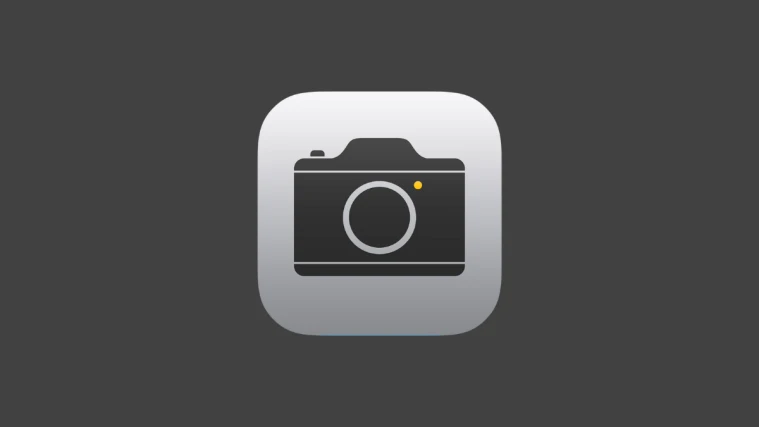
- Chọn vào chế độ Chân dung trên phần chọn chế độ cho Máy ảnh. Trên ảnh sẽ có chế độ xóa phông tự động.
- Trên chế độ xóa phông sẽ có các chế độ xóa phông khác nhau. Bạn có thể điều chỉnh theo nhu của bạn khi chụp ảnh.
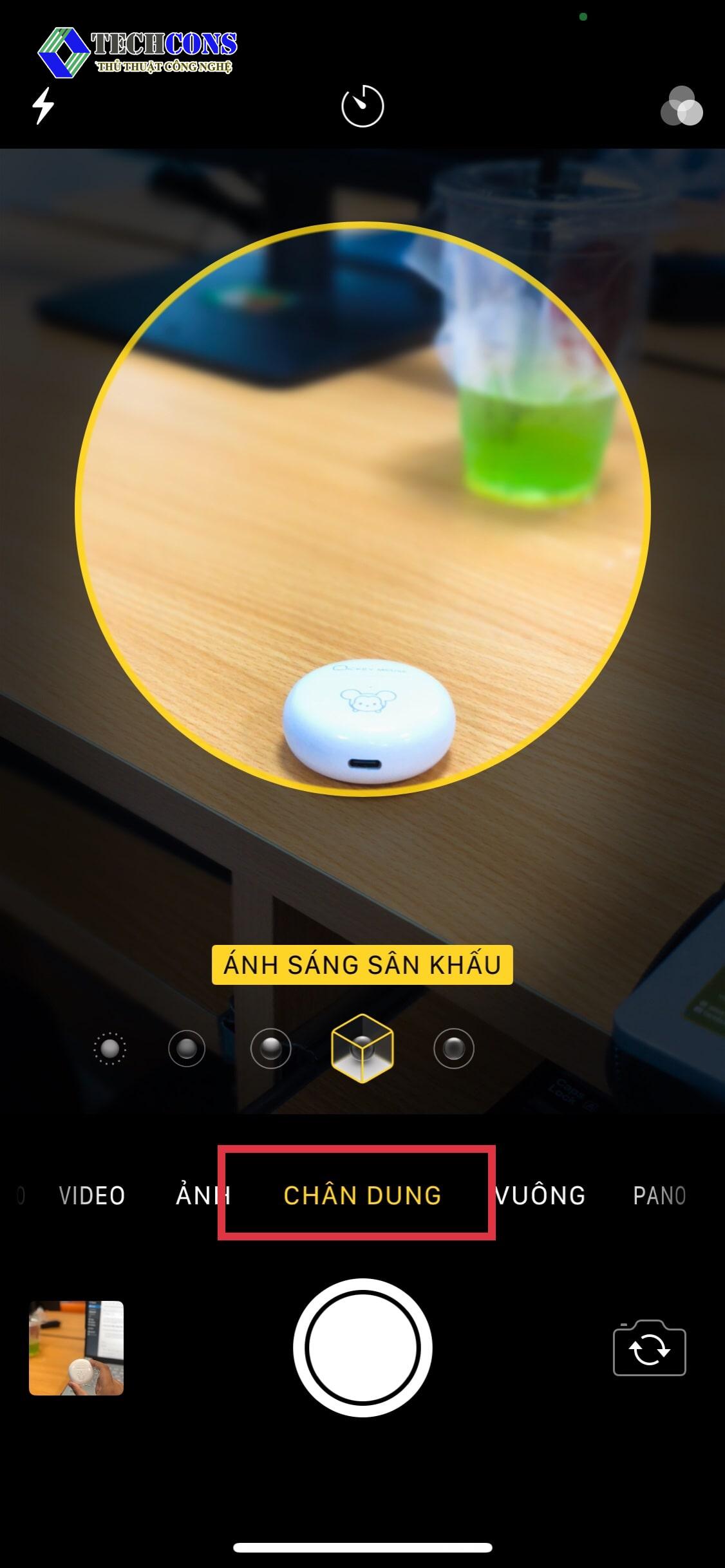
Cách tạo hiệu ứng làm mờ ảnh bằng ứng dụng chỉnh sửa ảnh miễn phí:
Các ứng dụng được kể đến dưới đây, đều có thể tải trên phần mềm IOS của Iphone. Các ứng dụng tải hoàn toàn miễn phí nhưng với một số chỉnh sửa và bộ lọc cần bạn phải trả phí để có thể sử dụng được. Bạn có thể cân nhắc ứng dụng phù hợp với nhu cầu của bạn.
- Ứng dụng Epik
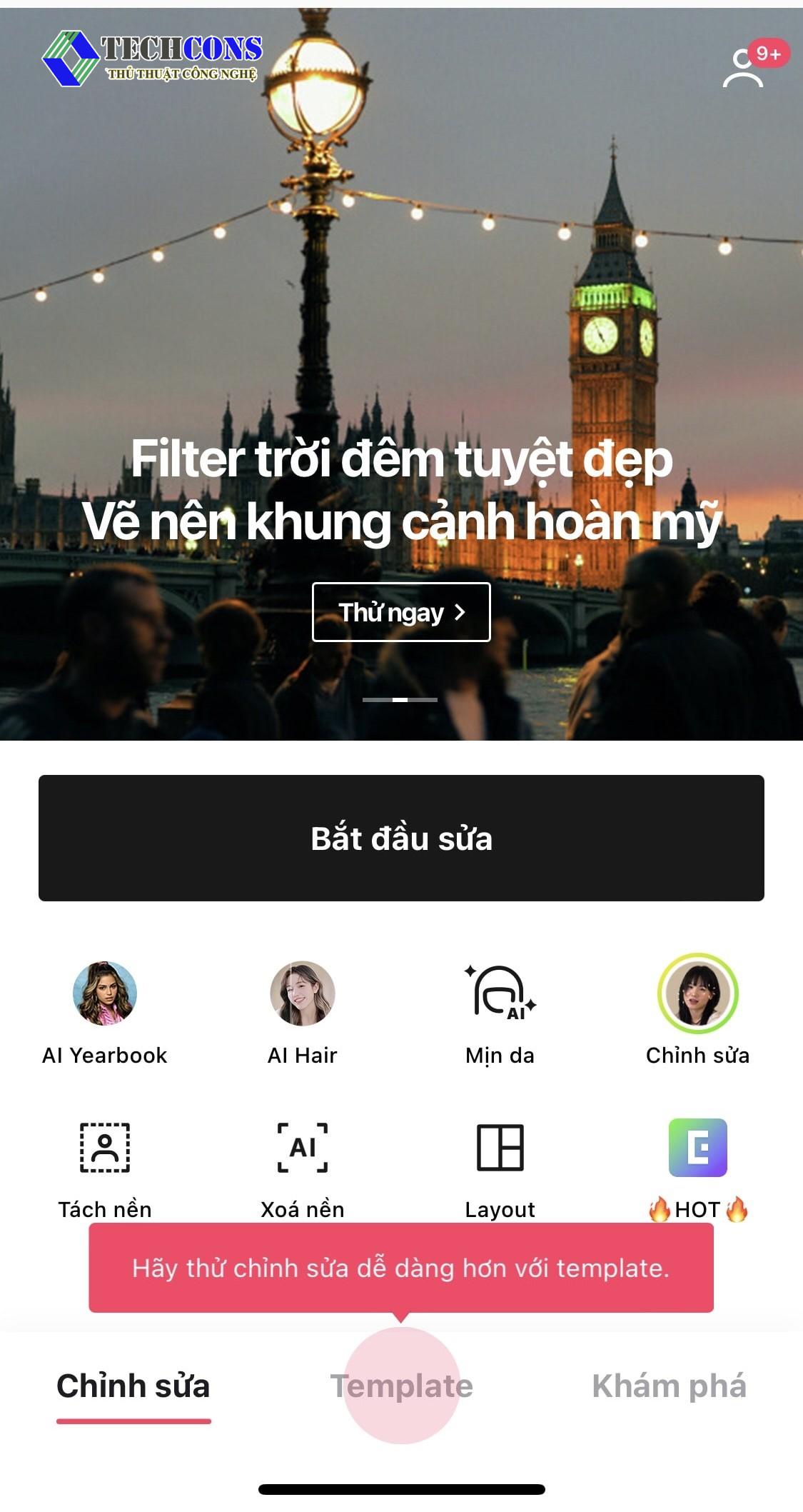
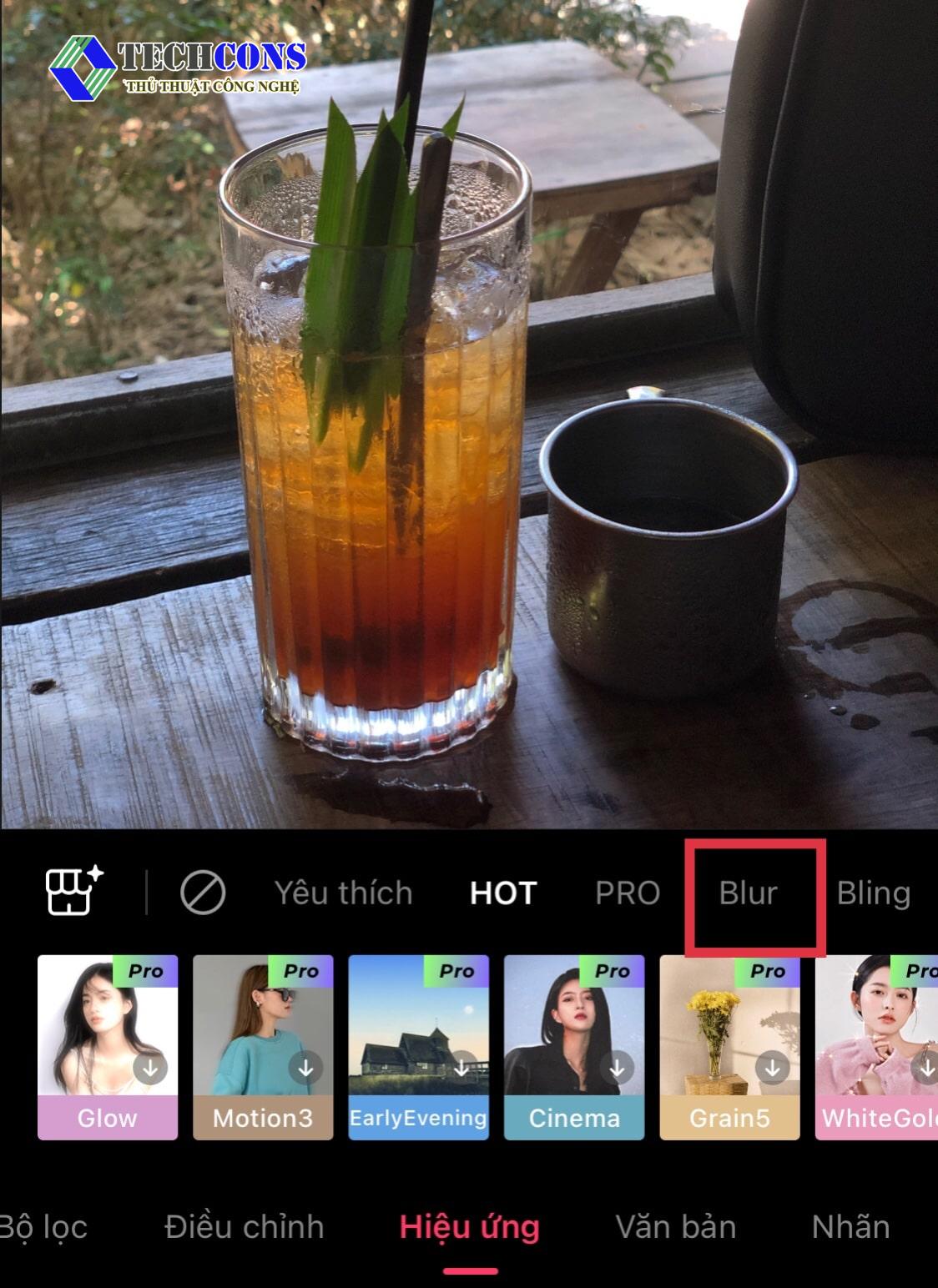
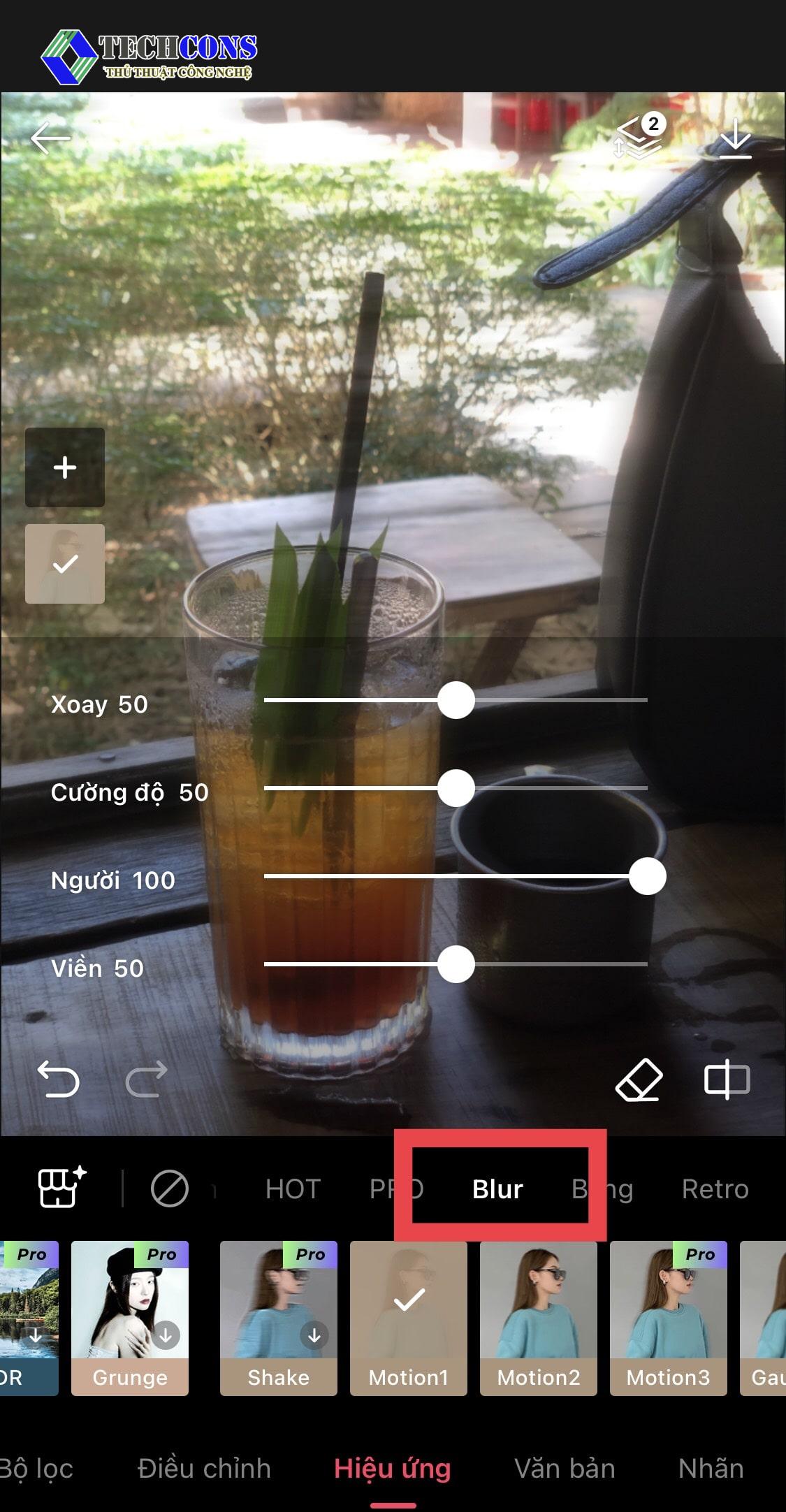
- Ứng dụng Snapspeed
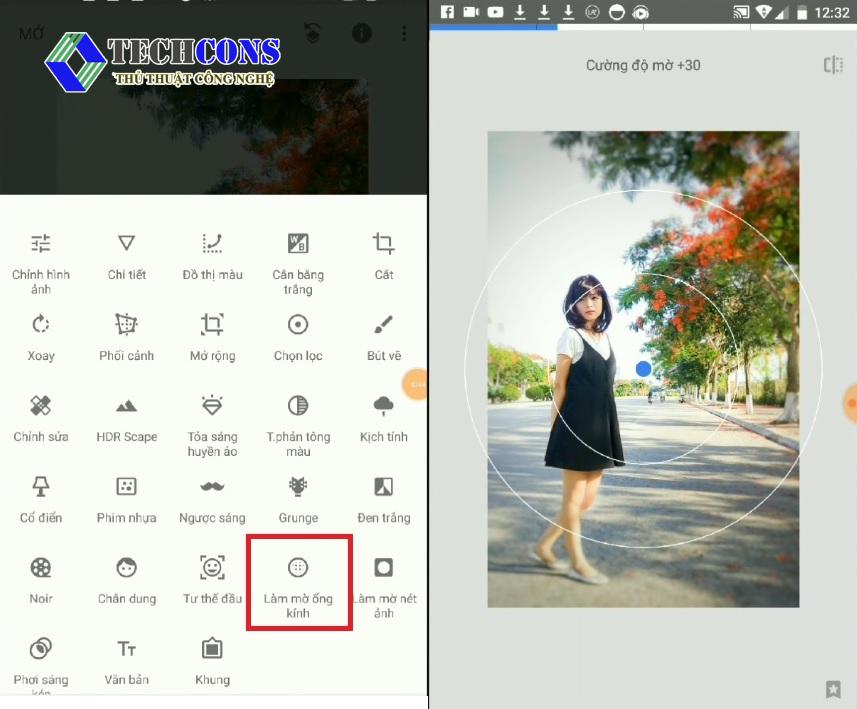
- Ứng dụng Picsart
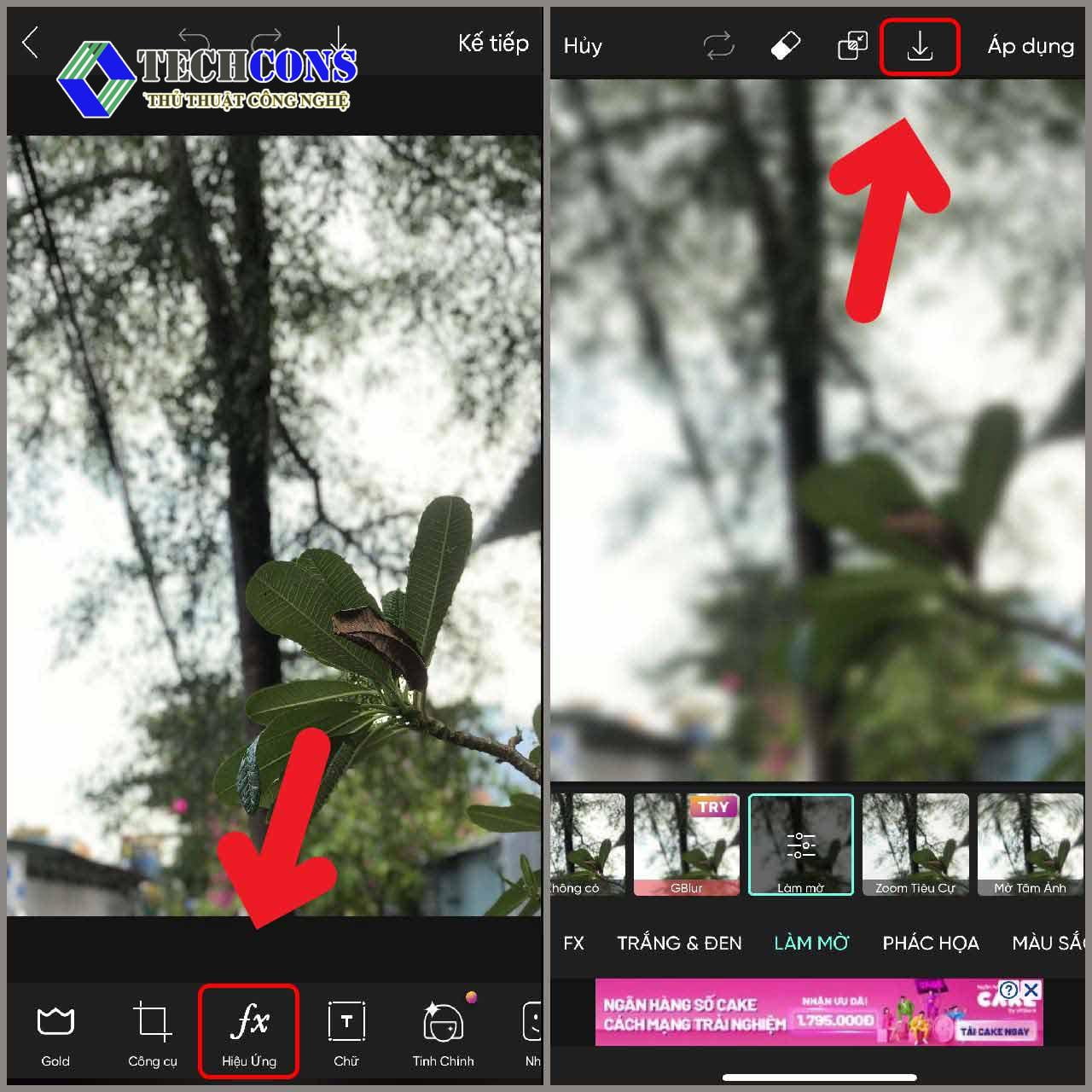
Bài viết đã hướng dẫn cho bạn các cách có thể xử lý và làm mờ ảnh nhanh chóng và miễn phí trên iphone. Ngoài việc làm mờ ảnh, các ứng dụng còn có thể giúp bạn thiết kế các hình ảnh khác, tùy theo nhu cầu và sự sáng tạo của bạn. Bây giờ, hãy trải nghiệm ngay, các ứng dụng trệ và tận hưởng thành quả sản phẩm bạn tạo ra nhé. Chúc bạn thành công.
Xem thêm:
- Bạn có thể tìm hiểu bài viết về các thông tin khác trên điện thoại tại danh mục: Điện thoại
- Ngoài ra, bạn có thể tham khảo các bài viết của chúng tôi trên page: Thủ thuật công nghệ